Мобильные новости — обзоры новинок — игры и приложения для смартфонов и планшетов
3G Modem Manager v2.6.9

3G Modem Manager v2.6.9
3G Modem Manager — программа для работы с USB-3G модемом ZTE-MF626, других моделей ZTE, HUAWEI. Альтернатива билайновскому софту, идущему в комплекте с модемом.
Используется в тех случаях когда модем залочен под одного оператора (кроме случаев аппаратной залочки).
Настраиваем профили других операторов и подключаемся без проблем
Для успешной работы в Vista, Win7 необходимо отключить Контроль учетных записей (UAC).
Функции:
— проверка баланса *100#, *101#, *102#;
— баланс, выбор сети (GPRS/EDGE, UMTS/HSDPA — 2G/3G);
— отдельный USSD запрос, входящие SMS;
— просмотр полученных смс;
— уровень сигнала, имя оператора, тип сети;
— поддержка PIN кода, поддержка APN, диалер, трафик;
Обзор возможностей модема для 3G 4G LTE интернета ZTE mf79u подключение и настройка
— автоподключение и автоотключение, однократный планировщик;
— горячие клавиши, перерегистрация в сети, мой номер;
— сканер сетей, график скорости, статистика;
— подправлен баг с отображением окон «трафик» и «график скорости»;
— добавлена возможность смены номера дозвона в соединении «3G Modem»;
— добавлена возможность выбора метода декодирования USSD ответа (закладка «USSD»);
— добавлены девайсы: E156, E160, E169;
+добавлены новые функции — выбор dns google, OpenDns, UltraDns, выбор скорости подключения;
+ добавлен скин — можно поменять в настройках — вкладка разное;
+ возможность принудительного выбора доступной сети;
+ возможность смены номера дозвона в соединении «3G Modem»;
Горячие клавиши:
— ALT+1 . 9 — закладки
— ALT+0 — перерегистрация
— ALT+П — подключение к инету
— ALT+О — отключение от инета
— ALT+Т — окно «трафик»
— ALT+Г — окно «график»
— ALT+C — окно «статистика»
— ALT+CTRL+1 — запрос баланса (*100#)
— ALT+CTRL+2 — запрос баланса (*101#)
— ALT+CTRL+3 — запрос баланса (*102#) В архиве с ним упакована ещё одна маленькая полезная программка(EGPRS APN Writer ) для быстрого изменения строки инициализации 3G-модема различных операторов сотовой связи (Россия). Есть возможность добавлять и удалять APN различных операторов самому (редактируя файл init.ini).
Полезна тем кто часто меняет провайдеров.
Рекомендации по настройке:
Отключаем Контроль учетных записей (UAC) для Win7: Пуск — внизу в строке поиска набираем Контроль Учетных и отрываем его и ставим ползунок вниз — ок и перезагружаемся. Кто не хочет отключать в Vista или Windows 7 Контроль учетных записей (UAC) — делаем так:
щелкаем на ярлык 3G Modem Manager на рабочем столе правой кнопкой — свойства — и на вкладке совместимость внизу ставим галку — Выполнять эту программу от имени Администратора и жмем ОК.
How to Unlock Any ZTE Modem/Router 2021
Настройка и Запуск:
Источник: mobims.ru
Обзор и настройка Wi-Fi модема ZTE MF79RU / MF79U smart

Визуально данная модель USB модемов, практически ни чем не отличается от остальных аналогов. Нужно заметить, что модем оснащен двумя разъемами TS-9, для подключения внешней антенны для усиления сигнала. Имеет два LED (световых) индикатора, один информируют о сети 2G/3G/4G, другой о сети Wi-Fi.
Модель ZTE MF79 поддерживает все основные стандарты частот мобильных операторов.
- LTE FDD: B1/B3/B5/B7/B8/B20(28) (800/850/900/1800/2100/2600)
- LTE TDD: B40(B38 и B41)
- UMTS: B1/B2/B5/B8
- GSM: 850/900/1800/1900MHz
- LTE-FDD: DL/UL 150/50Mbps Category4
- LTE-TDD: DL/UL 110+/11+Mbps
- HSPA+: DL/UL 21/5.76Mbps
- Наличие внешних разъемов, у Huawei e8372h-320 они отсутствуют.
- Гибкость настройки, тут немного подробнее. Ни для кого не секрет, что ежемесячная стоимость интернета для смартфонов в разы дешевле, чем интернет для компьютеров (модемов/роутеров). Для моделей ZTE существуют различные варианты, версии и модификации прошивок, которые позволят экономить.
Ниже рассмотрим web-интерфейс данного гаджета.
Для входа в web-интерфейс, подключаем модем к компьютеру или подключаемся по Wi-Fi (пароль для Wi-Fi, указан, под съемной крышкой в поле KEY).
Далее в браузере вводим адрес 192.168.0.1
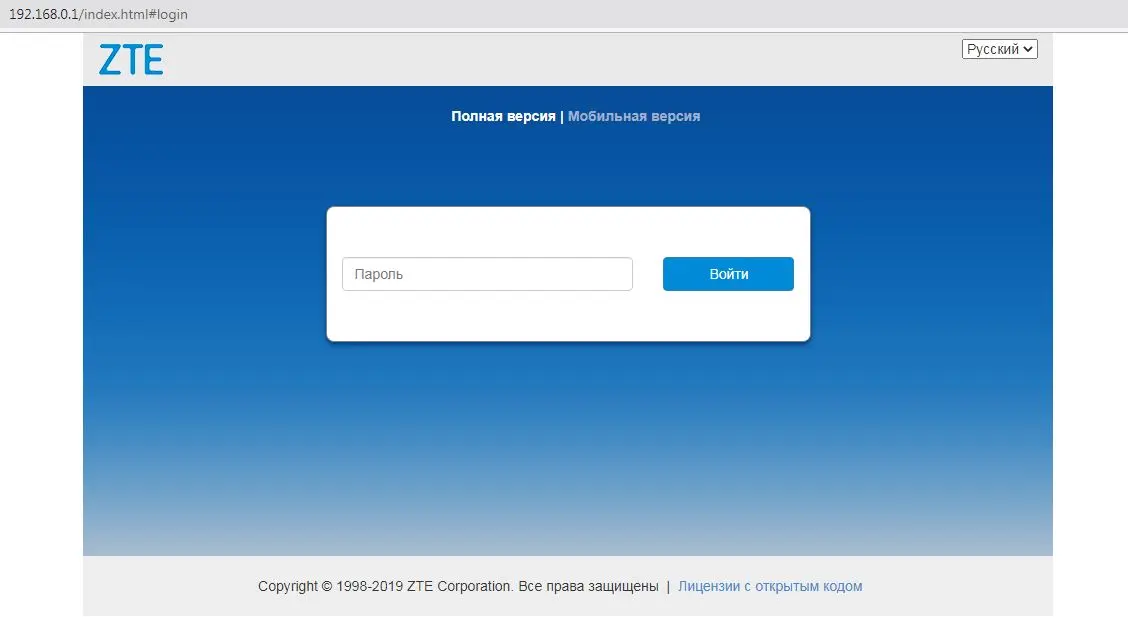
Для входа в Админ панель, запросит пароль, по умолчанию пароль «admin»

В интерфейсе есть QR код, отсканировав его, ваш гаджет, автоматически подключится к Wi-Fi сети данного модема.
В раздел «подключенные устройства», помимо того что можно отследить все беспроводные подключения, можно ограничить доступ для отдельных устройств
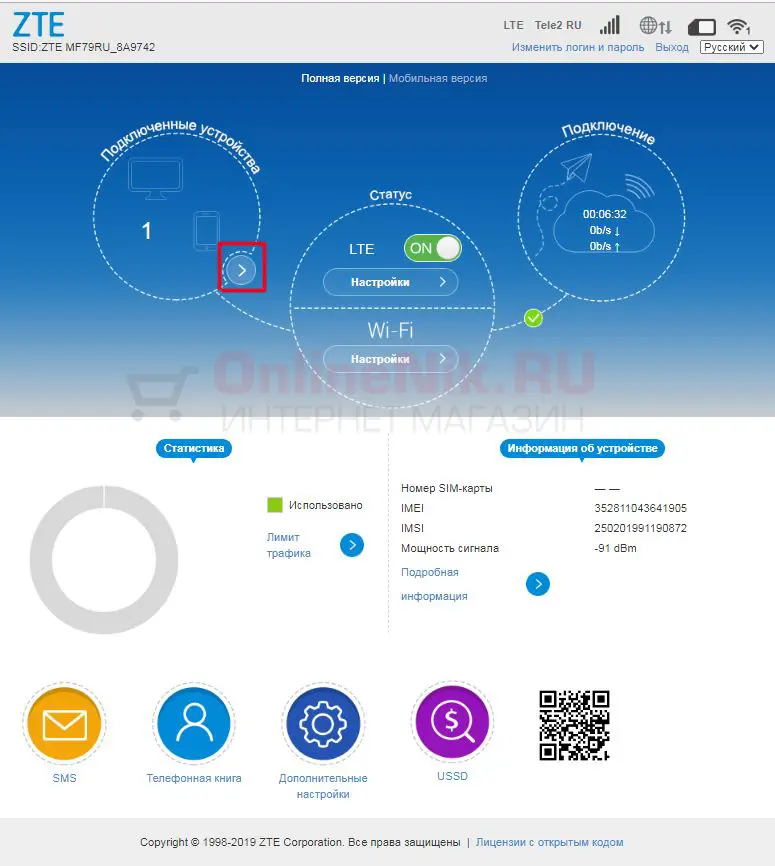
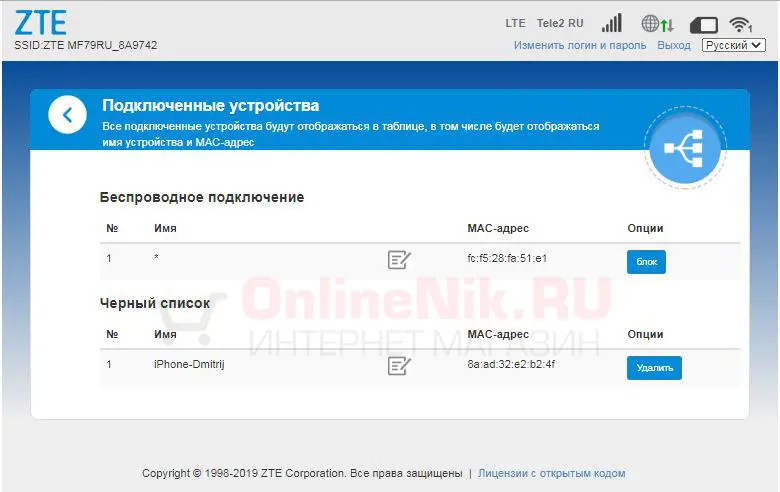
Далее рассмотри возможности и настройки Wi-Fi, для этого переходим кликая кнопку «настройки»
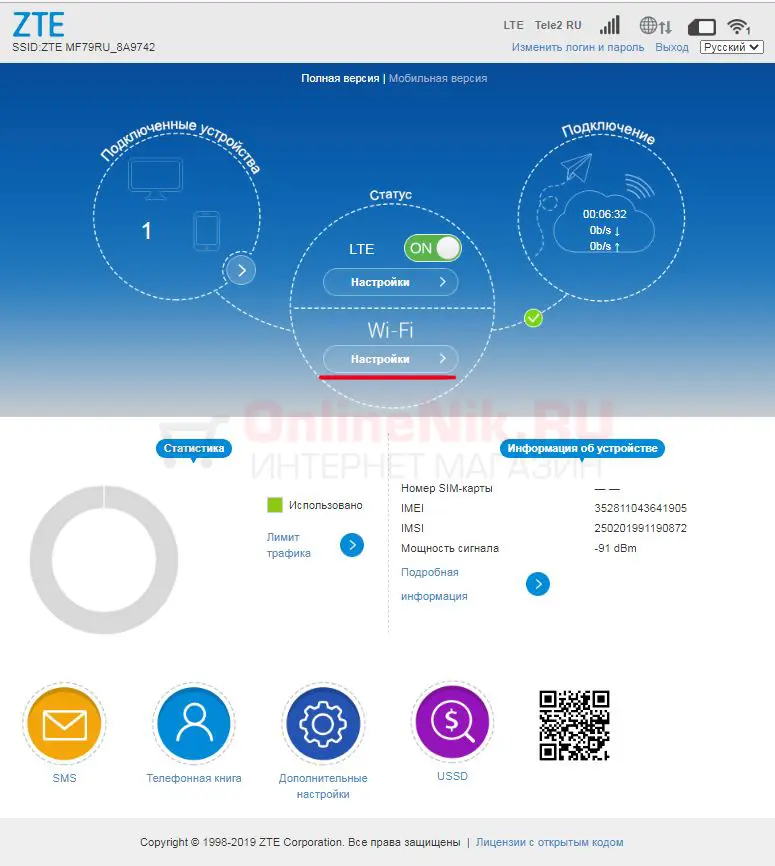
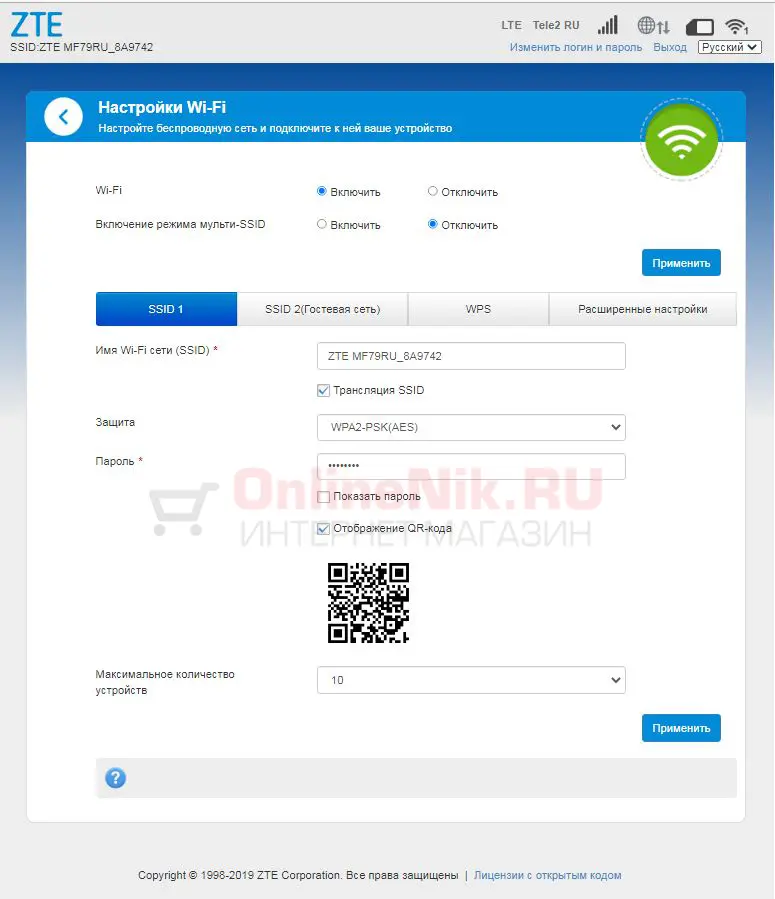
Из основных настроек.
Wi-Fi (Включить / выключить), опция будет полезна, если модем использовать через стационарный роутер. На практике это часто используют, так как у стационарного Wi-Fi роутера, зона покрытия в разы выше.
Включение режима мульти-SSID или мульти идентификатор сети, позволяет создать несколько «подсетей» на одном роутере. Определенная группа пользователей будет подключаться к определенной SSID.
С Имя Wi-Fi сети (SSID), думаю все понятно, это имя точки доступа, это имя вы будите видеть при поиске доступных Wi-Fi соединений.
Трансляция SSID или передача имени сети (SSID): Если опция включена, то другие устройства будут видеть имя сети в списке доступных для подключения сетей. Если опция отключена, то имя сети будет скрыто.
Защита (Режим шифрования):
- Открытая сеть: Открытая сеть без защиты и шифрования.
- WPA2(AES)-PSK: WPA2 или стандарт 801.11i – это финальный вариант стандарта безопасности беспроводных сетей. В качестве основного шифра используется стойкий блочный шифр AES.
- WPA-PSK/WPA2-PSK: Комбинация алгоритмов шифрования и аутентификации Wi-Fi Protected Access Pre-Shared Key (WPA-PSK) и WI-FI Protected Access2 Pre-Shared Key (WPA2-PSK).
К модему MF79 можно, максимум подключить 10 устройств, но это количество можно ограничить, если это потребуется. Для этого выберите максимальное количество устройств, которые могут одновременно подключаться к точке доступа.
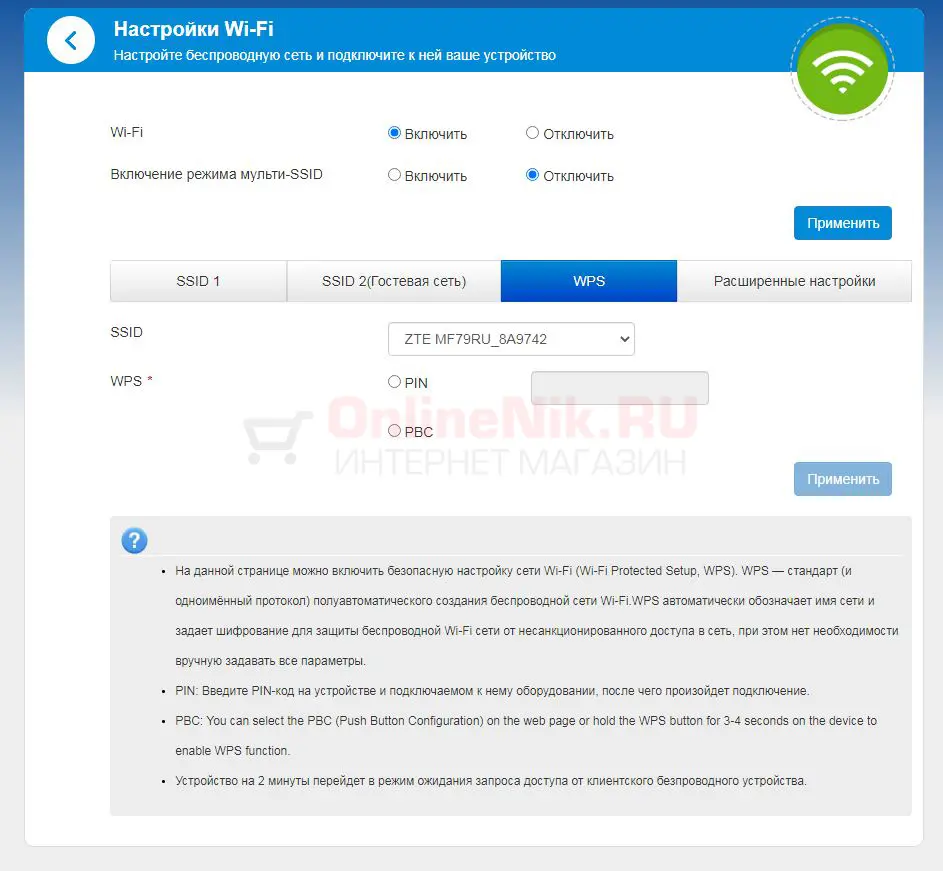
На данной странице можно включить безопасную настройку сети Wi-Fi (Wi-Fi Protected Setup, WPS).
WPS — стандарт (и одноимённый протокол) полуавтоматического создания беспроводной сети Wi-Fi. WPS автоматически обозначает имя сети и задает шифрование для защиты беспроводной Wi-Fi сети от несанкционированного доступа в сеть, при этом нет необходимости вручную задавать все параметры.
PIN: Введите PIN-код на устройстве и подключаемом к нему оборудовании, после чего произойдет подключение.
PBC: Вы можете выбрать PBC (конфигурацию кнопки) на веб-странице или удерживать кнопку WPS на устройстве в течение 3-4 секунд, чтобы включить функцию WPS. Устройство на 2 минуты перейдет в режим ожидания запроса доступа от клиентского беспроводного устройства.
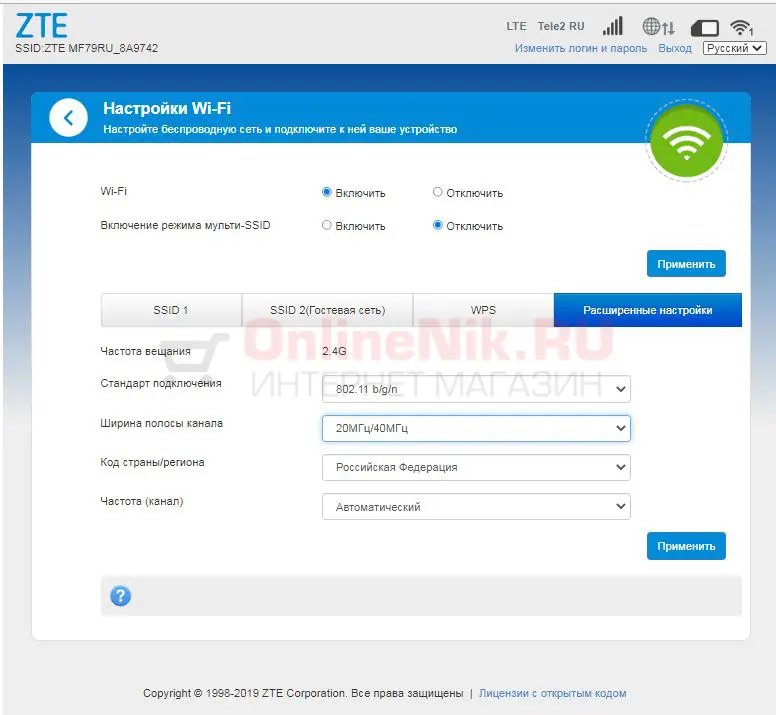
Модем поддерживает частоту вещания Wi-Fi 2.4 Гц
Стандарт подключения: при выборе стандарта подключения убедитесь в том, что подключаемое устройство также поддерживает выбранный стандарт, иначе подключиться к сети будет невозможно.
Код страны/ региона: выберите соответствующий код страны. При использовании в разных странах, пожалуйста. своевременно изменяйте код страны/ региона.
Частота (Канал): выберите соответствующий канал для оптимизации производительности и покрытия Вашей беспроводной сети.
Далее рассмотрим настройки мобильной сети
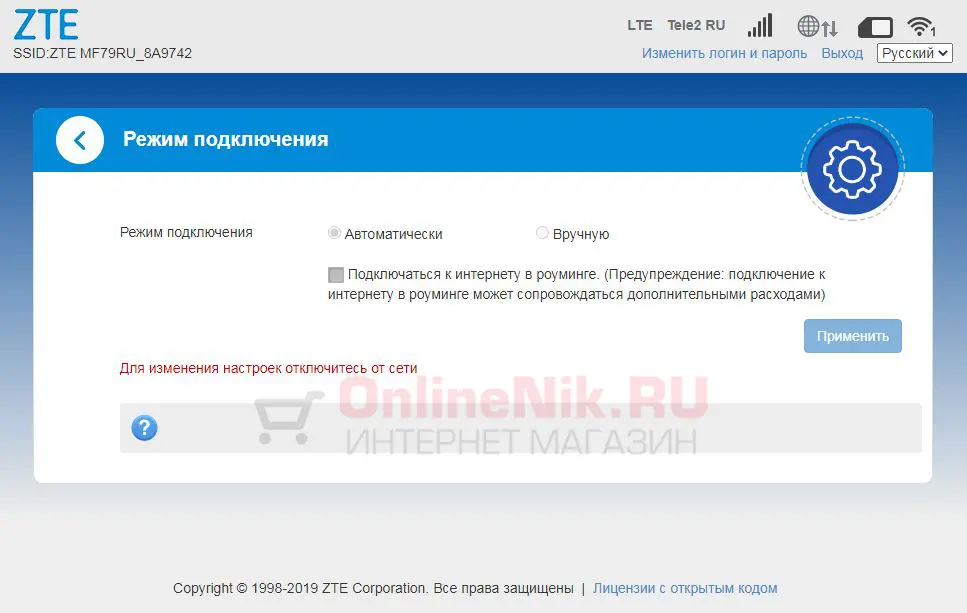
Для изменения настроек необходимо отключиться от сети.
Автоматически: при обнаружении доступной сети WAN устройство будет подключаться автоматически.
Вручную: устройство будет подключаться к сети вручную.
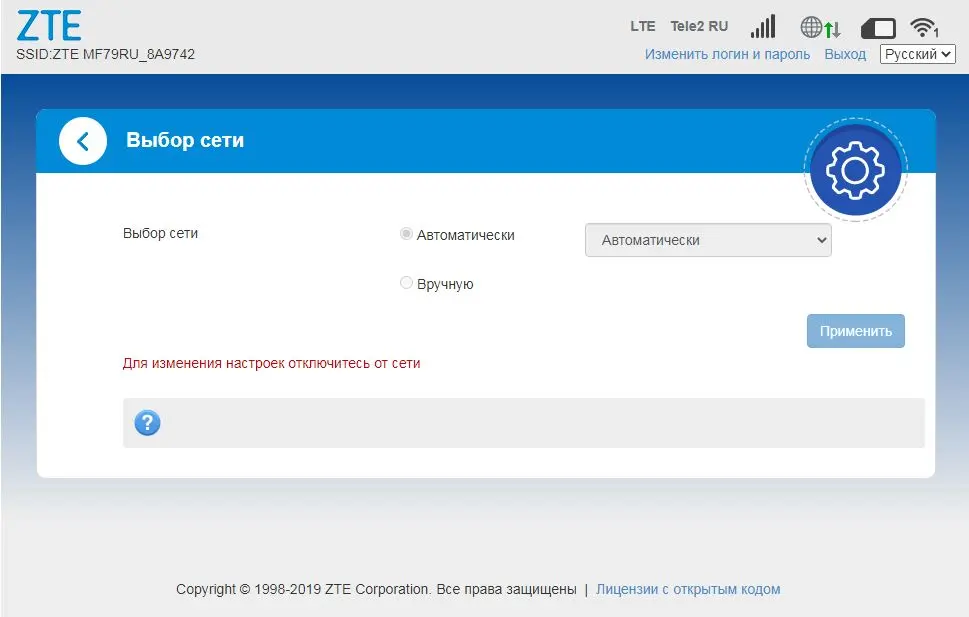
Для изменения настроек необходимо отключиться от сети.
Автоматически: устройство будет подключаться к сети автоматически.
Вручную: устройство будет подключаться к сети вручную.
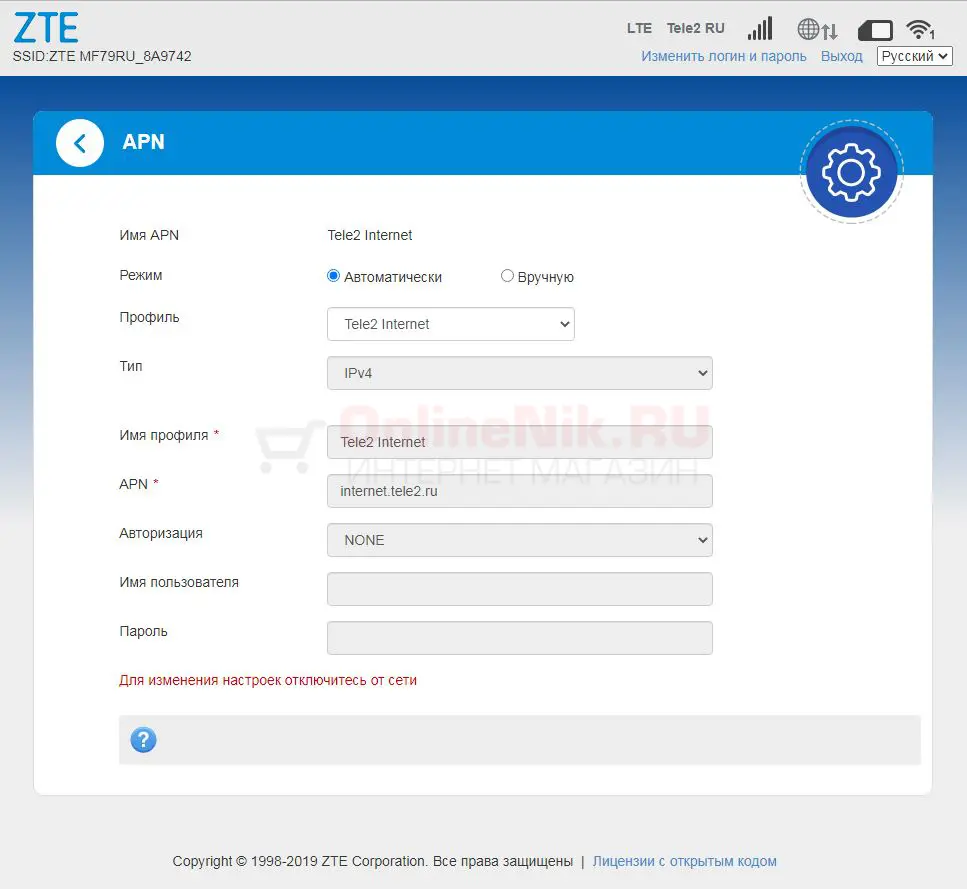
Вы можете задать имя точки доступа (APN) на этой странице.
Режим: если вы хотите самостоятельно настроить APN — выберите «Вручную». В противном случае выберите «Автоматически» и устройство получит параметры автоматически.
Профиль: содержит имена профилей.
Тип PDP : IPv4/ IPv6 /IPv4 и IPv6.
Имя профиля: содержит имя текущего профиля.
APN: содержит 0-9-a-z-A-Z и не может начинаться и заканчиваться с ‘.’ и ‘-‘ .
Аутентификация: обеспечивается поставщиком услуг Интернета (ISP).
Имя пользователя: имя пользователя используется для аутентификации интернет-провайдером, когда соединение установлено.
Пароль: используется для аутентификации интернет-провайдером, когда соединение установлено.
Нажмите кнопку «Установить по умолчанию», чтобы установить этот профиль по умолчанию.
ZTE MF79U поддерживает прием и отправку SMS сообщений, можно сохранить необходимые контакты в телефонную книгу устройства.
Далее рассмотрим «дополнительные настройки» LTE модема.
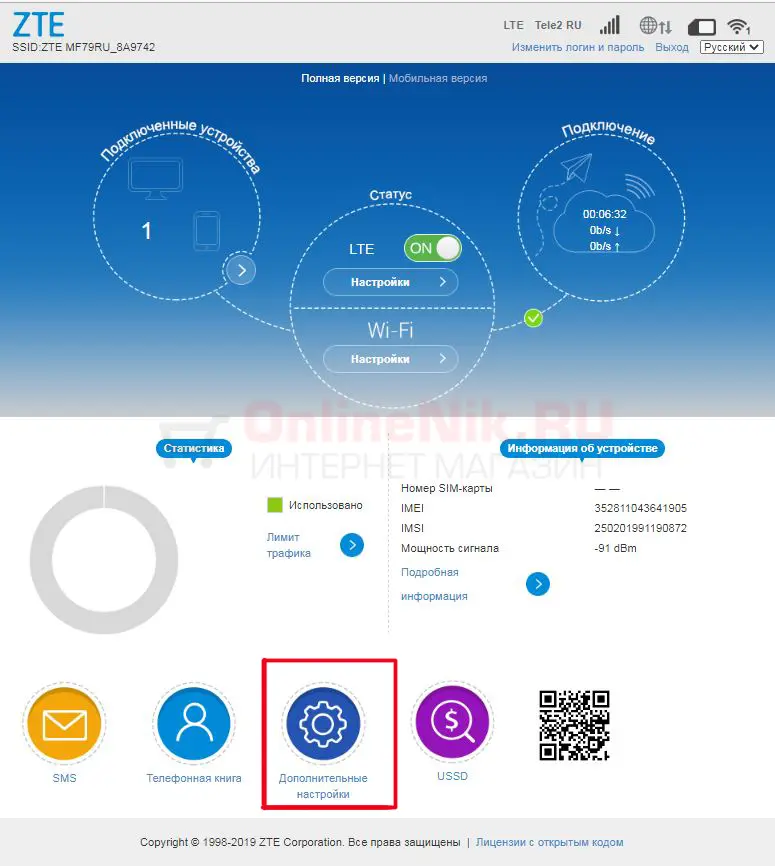
В данном разделе
Дополнительные настройки ZTE MF79u
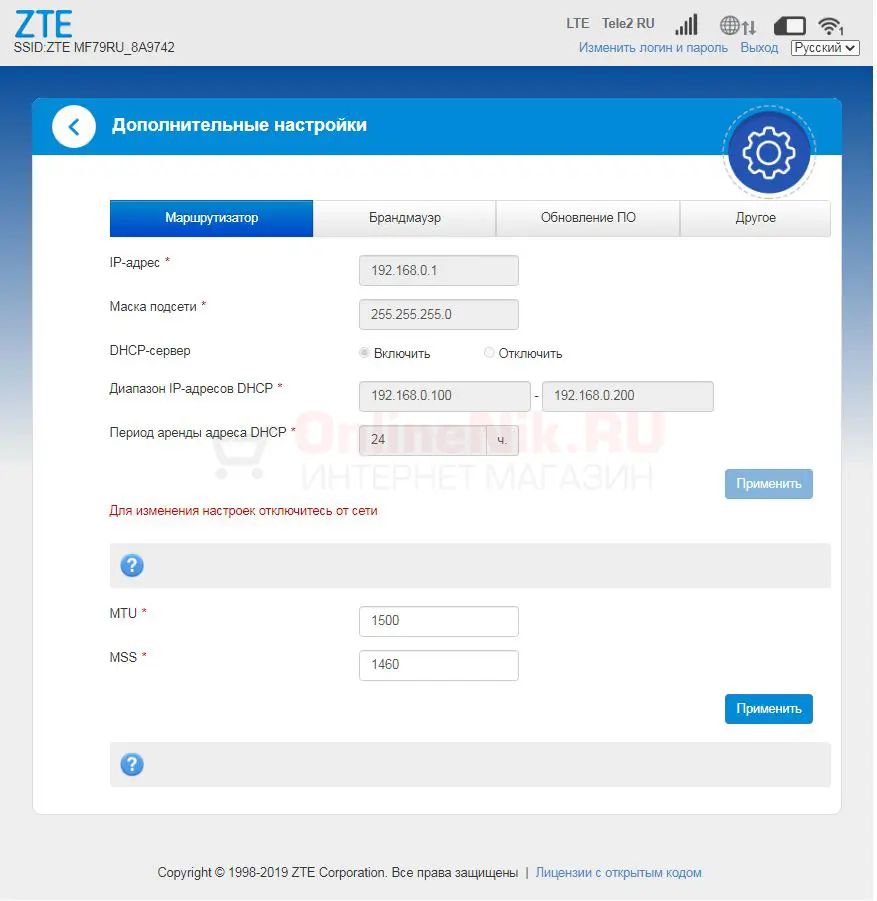
IP-адрес: IP-адрес для интерфейса локальной сети LAN.
Маска подсети: маска подсети для IP-адреса.
Сервер DHCP включен: Если сервис Dynamic Host Configuration Protocol (DHCP) включен, устройство выделяет IP-адреса для клиентов, подключенных к ней.
Сервер DHCP отключен: Если сервис Dynamic Host Configuration Protocol (DHCP) отключен, устройство не выделяет IP-адреса для клиентов, подключенных к ней и IP-адреса каждого клиента должны быть введены вручную.
Диапазон IP-адресов DHCP: Назначьте начальный и конечный IP-адрес диапазона.
Период аренды адреса DHCP: Установите срок действия арендованного IP-адреса, по окончании которого новый IP-адрес будет назначен.
. Пожалуйста, не изменяйте параметры MTU и MSS если в вашей сети нет проблем
Раздел «Брандмауэр»
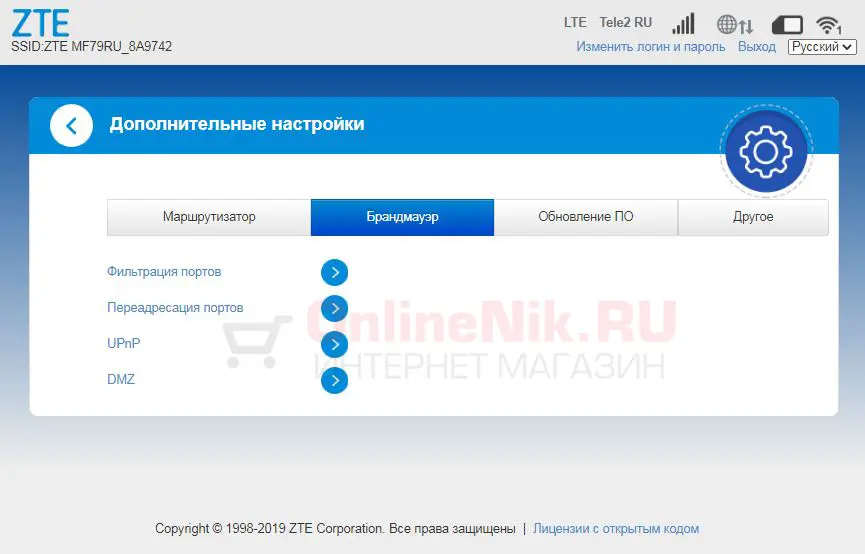
Фильтрация портов
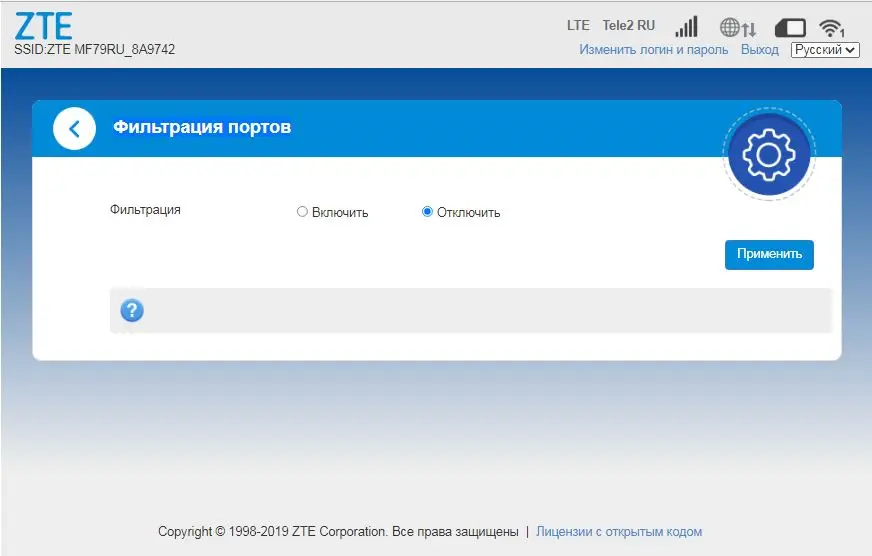
Вы можете настроить брандмауэр для защиты сети от вирусов и других вредоносных программ в интернете.
Политика безопасности доступна при включенном режиме фильтрации.
Переадресация портов
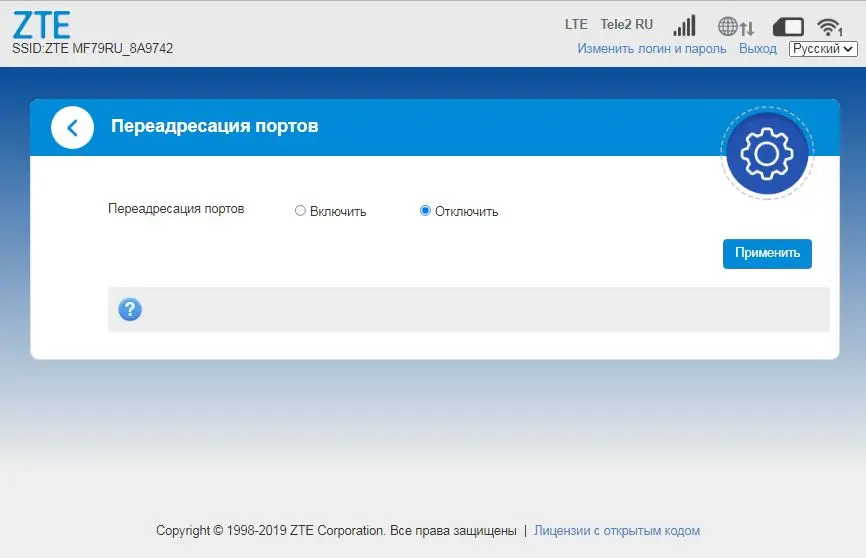
Настройте переадресацию портов для предоставления внешнего доступа к WWW, FTP или другим сервисам LAN.
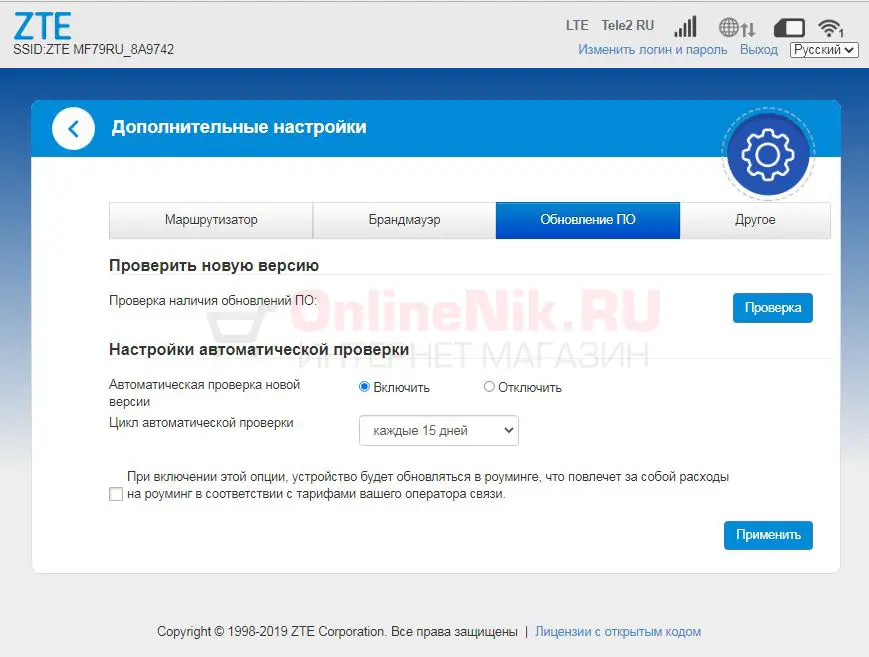
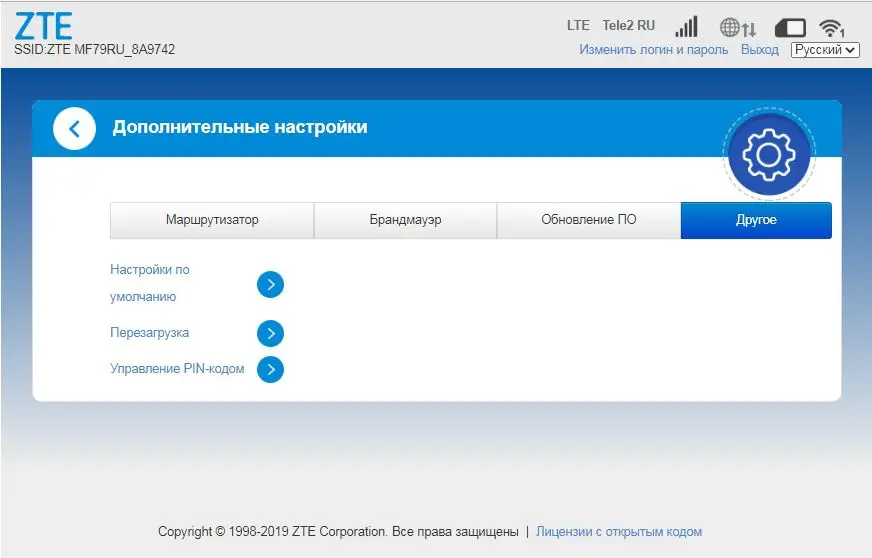
Ну и еще одна полезная функция для ввода USSD команд (для проверки остатков денежных средств или трафика)
Источник: onlinenik.ru
Настройка USB-модема ZTE

Информация в этой статье будет посвящена настройке именно USB-модемов от ZTE, которые приобретаются у операторов сотовой связи для подключения к интернету через SIM-карту. Если вы заинтересованы в конфигурировании роутера при соединении от провайдера, читайте другое руководство на нашем сайте по ссылке ниже.
Подробнее: Правильная настройка роутеров ZTE
Шаг 1: Подключение устройства к компьютеру
В первую очередь понадобится подсоединить USB-модем от компании ZTE к компьютеру или ноутбуку, на котором он и будет настраиваться в дальнейшем. Предварительно распакуйте и активируйте SIM-карту. Если симка еще не приобретена, обратитесь к оператору, предоставляющему услуги мобильного интернета и поинтересуйтесь у него о совместимости тарифных планов с моделями от компании ZTE.

После того, как сам модем готов к работе, вставьте его в свободный разъем USB на ПК или лэптопе. Уточним, что в некоторых случаях никакие дальнейшие действия не требуются, поскольку отобразится окно установки драйвера или сразу же откроется графическое меню управления подключением. Дополнительно об этом ПО вы узнаете в Шаге 3 этой статьи.

Шаг 2: Загрузка драйвера
В том случае, если после подсоединения модема он не был обнаружен или программа не запускается, скорее всего, проблема заключается в отсутствующем или устаревшем драйвере. Его нужно обновить самостоятельно, загрузив ПО с официального сайта мобильного оператора, у которого был куплен модем и СИМ-карта. Для этого придется задействовать любой другой источник выхода в интернет.
- Откройте страницу поддержки выбранной компании и перейдите в раздел «Модемы» или «Файлы для обновления».
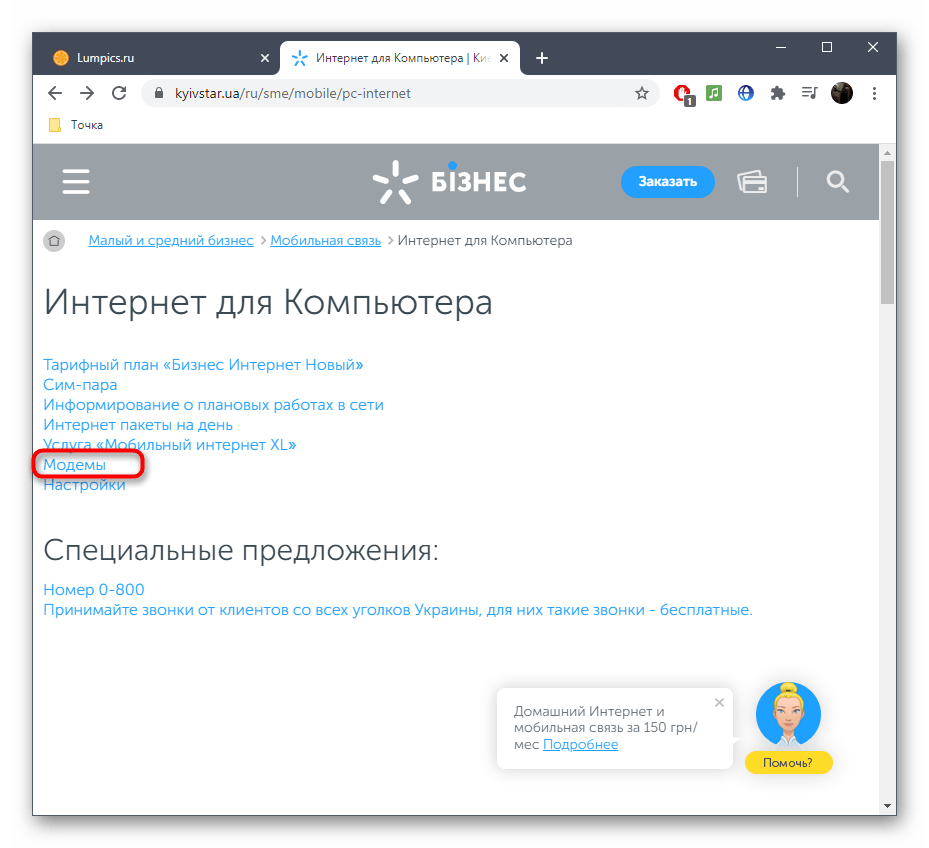
- Отыщите среди всей информации драйверы для конкретной модели ZTE или универсальный. Нажмите по кликабельной строке для начала загрузки.
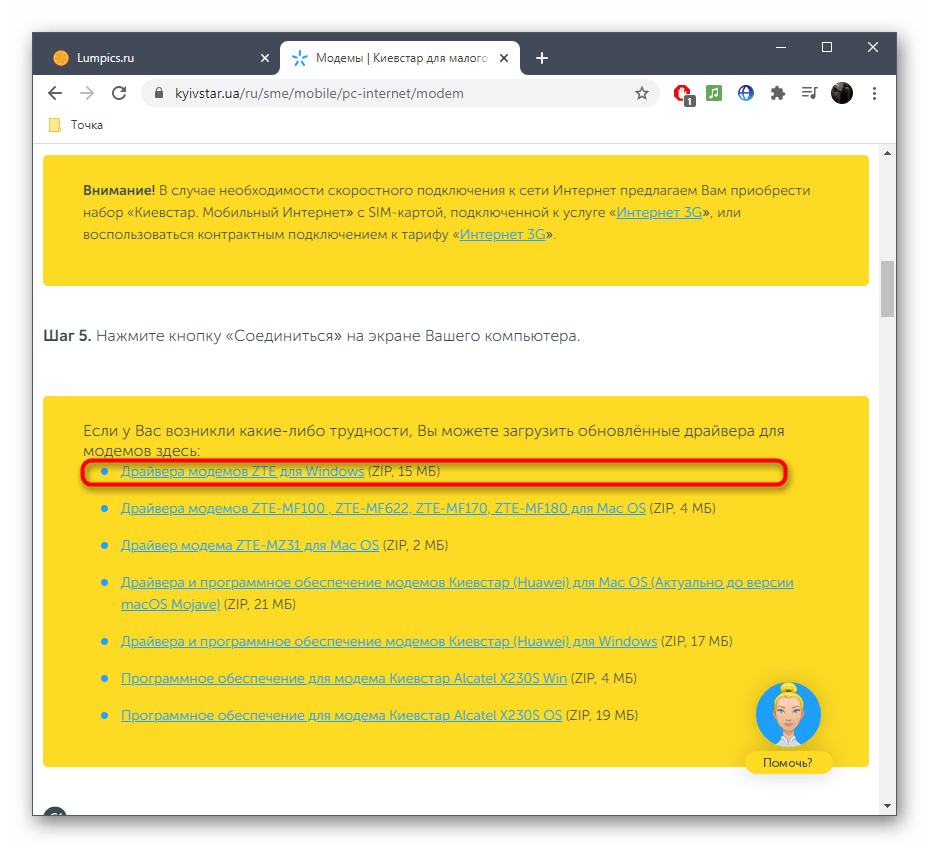

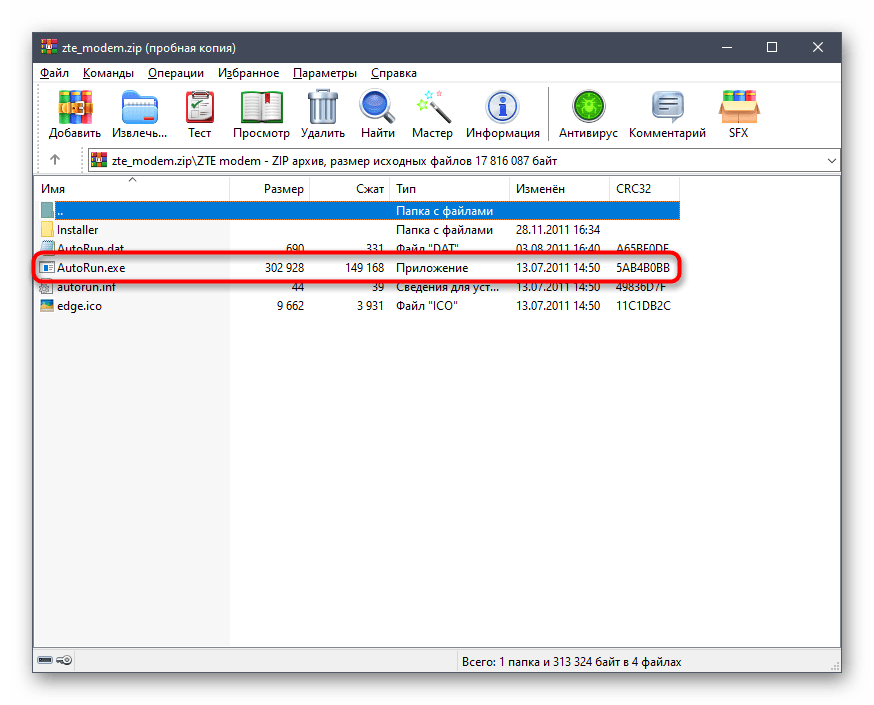

Обычно больше никаких действий выполнять не придется, поскольку правильные настройки выставлены автоматически. Однако при необходимости редактирования параметров обратитесь за помощью к инструкции из следующего этапа.
Шаг 3: Настройка драйвера модема
Последний подготовительный шаг перед переходом к полноценной работе с интернетом через USB-модем от ZTE — настройка программного обеспечения. Это поможет оптимизировать процесс взаимодействия и поменять параметры сети, если это вдруг понадобится.
- Изначально в самом ПО обратите внимание на информационные разделы: в них вы можете проверить текущий баланс, прочесть входящие сообщения и управлять списком контактов. ПО от определенных операторов дополнительно поддерживает отображение полной статистики использования сети.
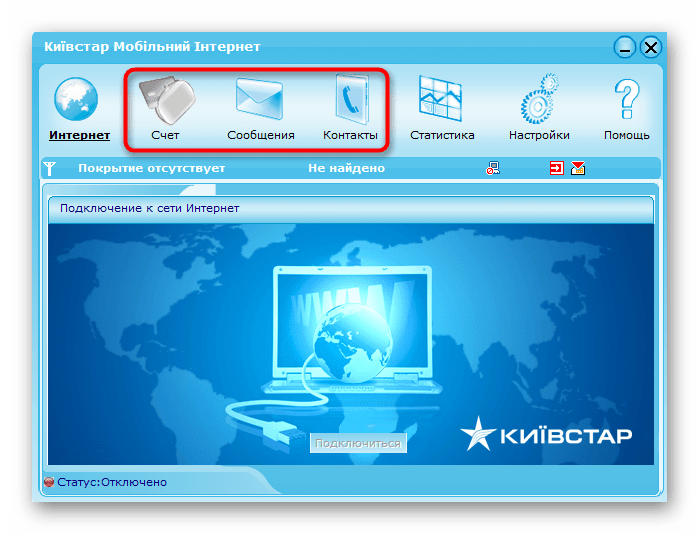
- Для изменения общих параметров перейдите в меню «Настройки».
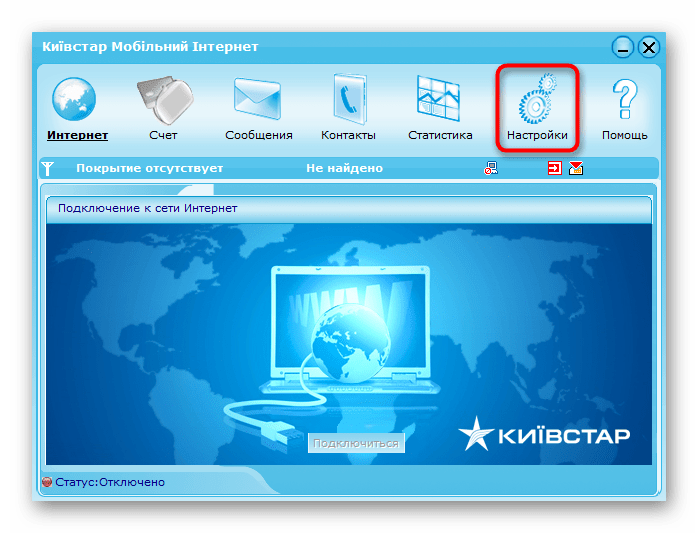
- Поменяйте профиль соединения или задайте данные для подключения, если это было в инструкции от поставщика интернет-услуг. Например, может потребоваться ввести ПИН-код или авторизационные данные для доступа к сети.
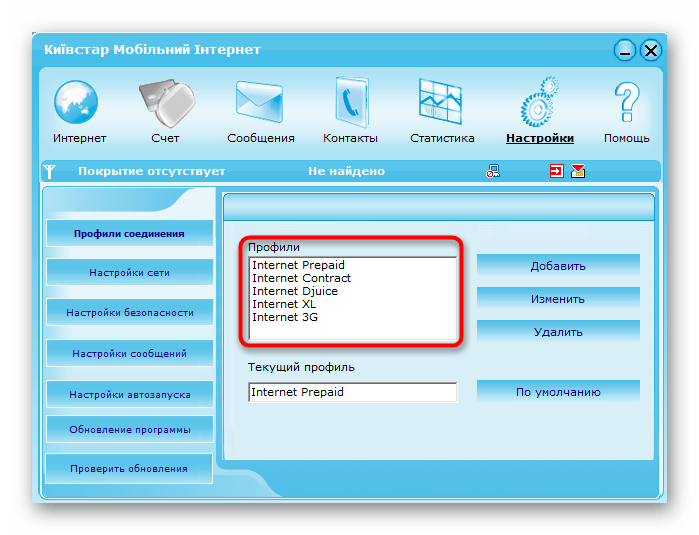
- На вкладке «Настройки сети» рекомендуется выбрать автоматический режим выбора подключения, поскольку сейчас почти все операторы работают с таким протоколом.
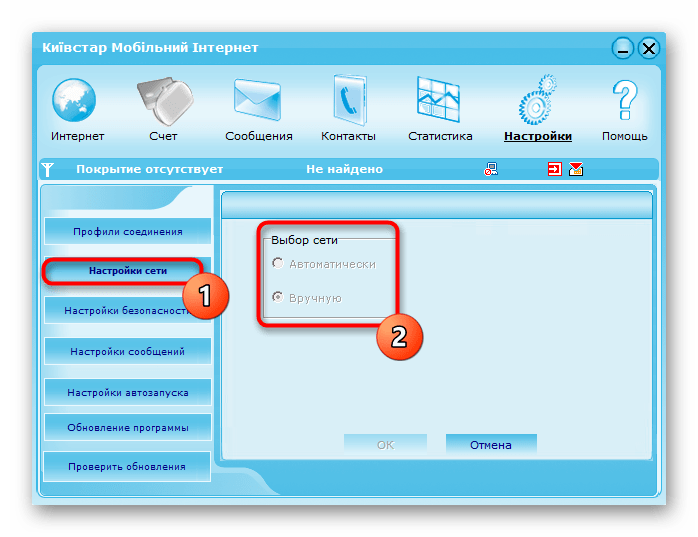
- Что касается безопасности, то на соответствующей вкладке вы можете сохранить контакты и сообщения в отдельном файле для восстановления в любой момент, а также отключить постоянный запрос PIN-кода.
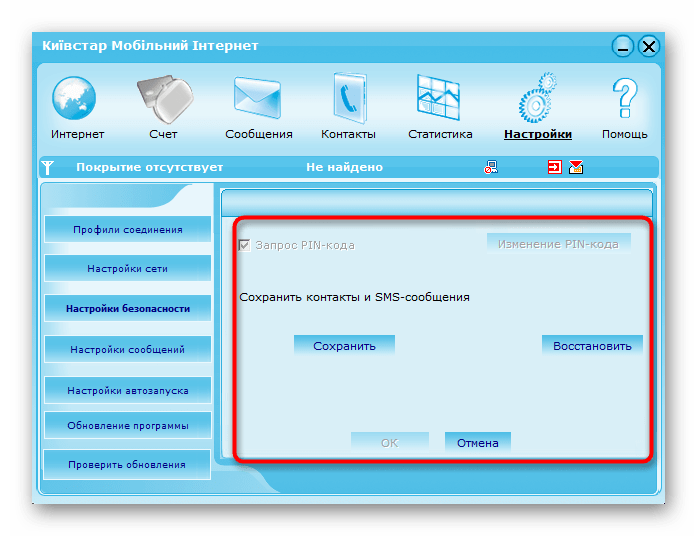
- В завершение отметим активацию автозапуска: активируйте эту опцию, чтобы приложение открывалось при старте Windows и автоматически происходило соединение с сетью.
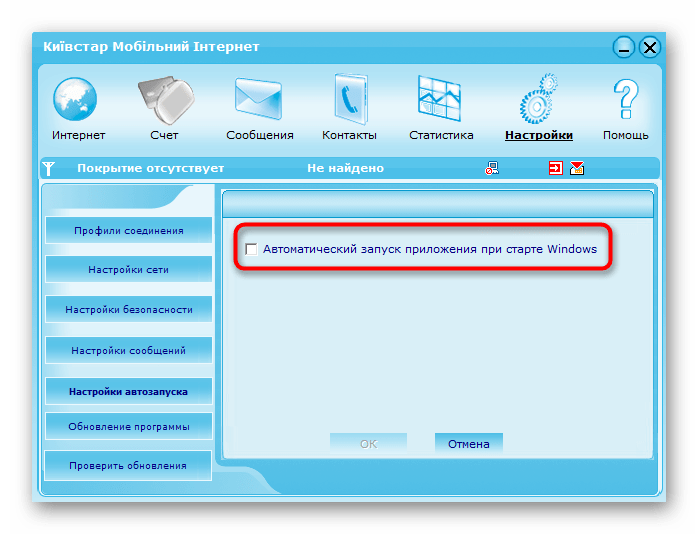
Приведенная выше инструкция является только примером, основанном на приложении от популярного оператора Киевстар, активно распространяющего модемы от ZTE. Если вы приобрели услуги от другой компании, сориентируйтесь в интерфейсе программы и выполните точно такие же действия для настройки.
Настройка USB-модема ZTE через Windows
Не у всех пользователей есть возможность или желание задействовать фирменное приложение для настройки сети при подключении через роутер ZTE, поэтому дополнительно предлагаем ознакомиться с тем, как это сделать в Windows.
- Откройте меню «Пуск» и перейдите в «Параметры».
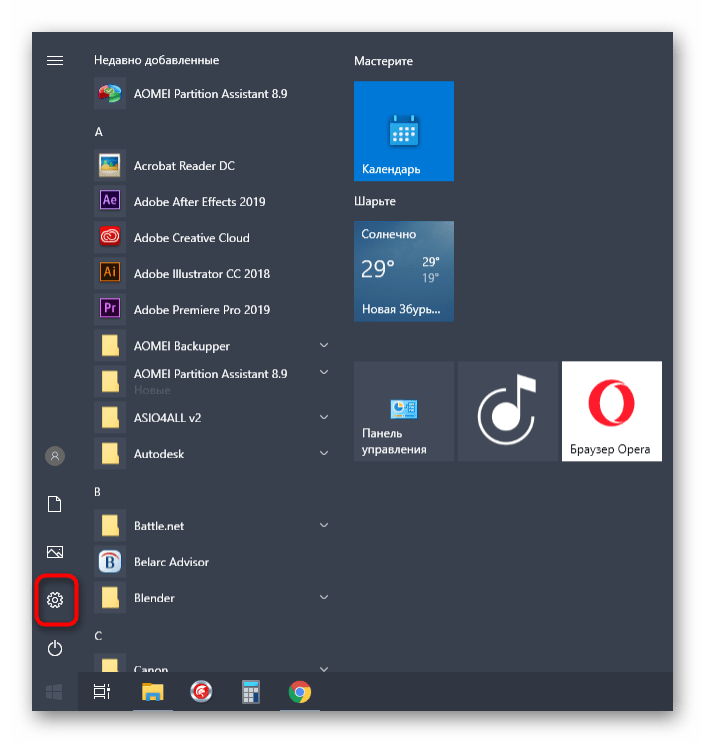
- Там выберите раздел «Сеть и Интернет».
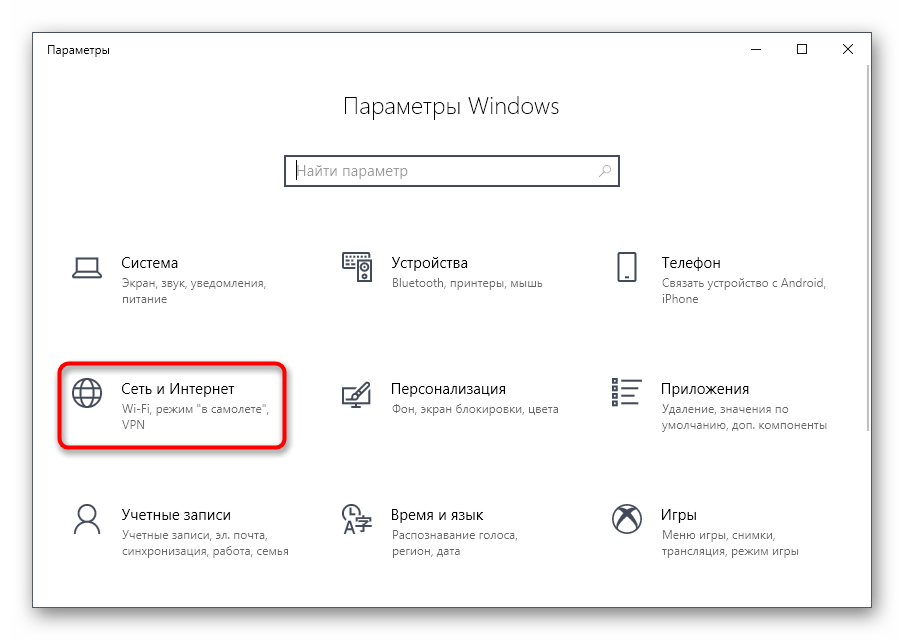
- Внизу найдите и нажмите по кликабельной надписи «Центр управления сетями и общим доступом».
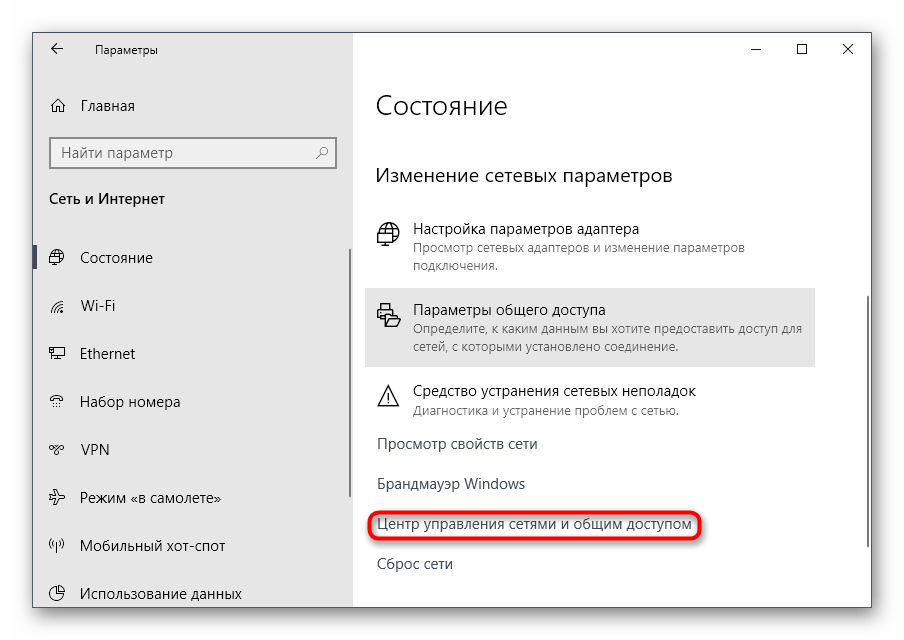
- В новом окне начните создание подключения.
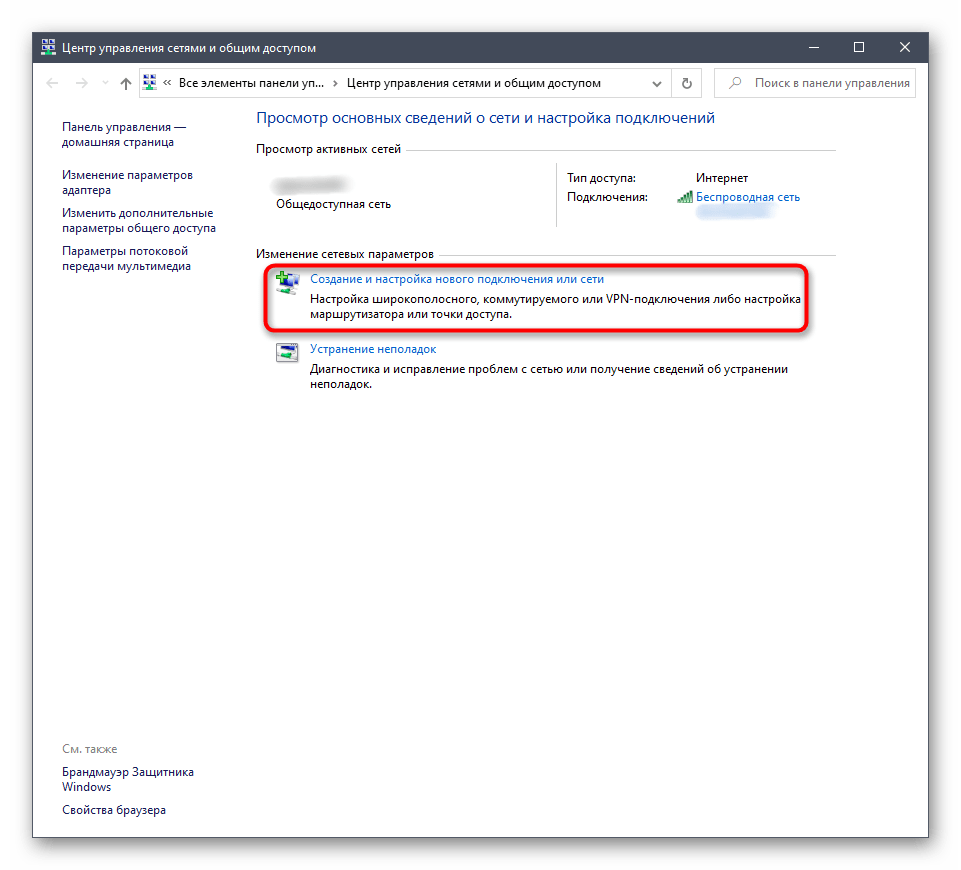
- В качестве варианта требуется выбрать первую строку «Подключение к Интернету».
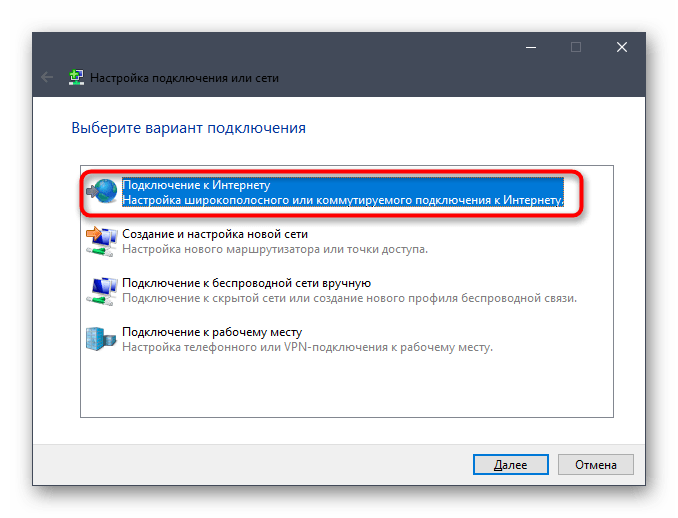
- Модем является коммутируемым устройством, поэтому в следующем окне укажите соответствующее подключение.

- Задайте номер СИМ-карты и авторизационные данные от оператора. Если эта информация неизвестна, свяжитесь с технической поддержкой для ее определения.
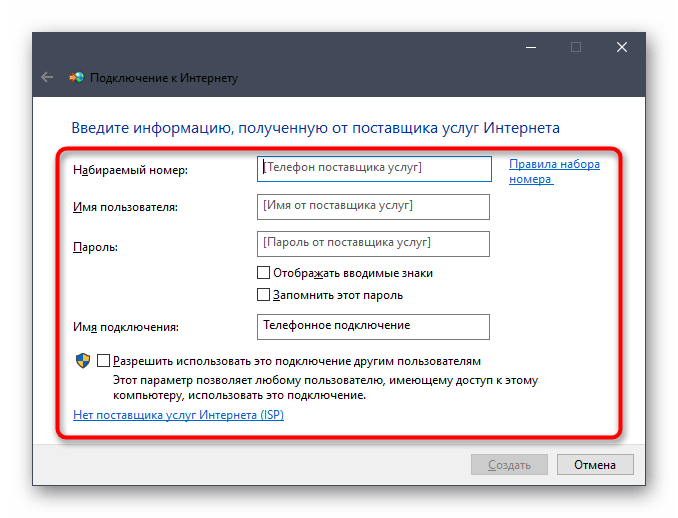
- После появится уведомление о том, что соединение готово к использованию.
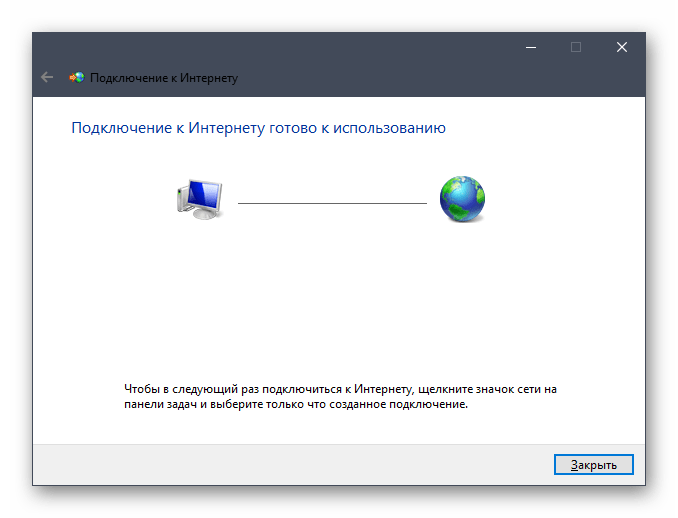
- Снова откройте раздел «Сеть и Интернет», перейдите в «Настройка параметров адаптера».
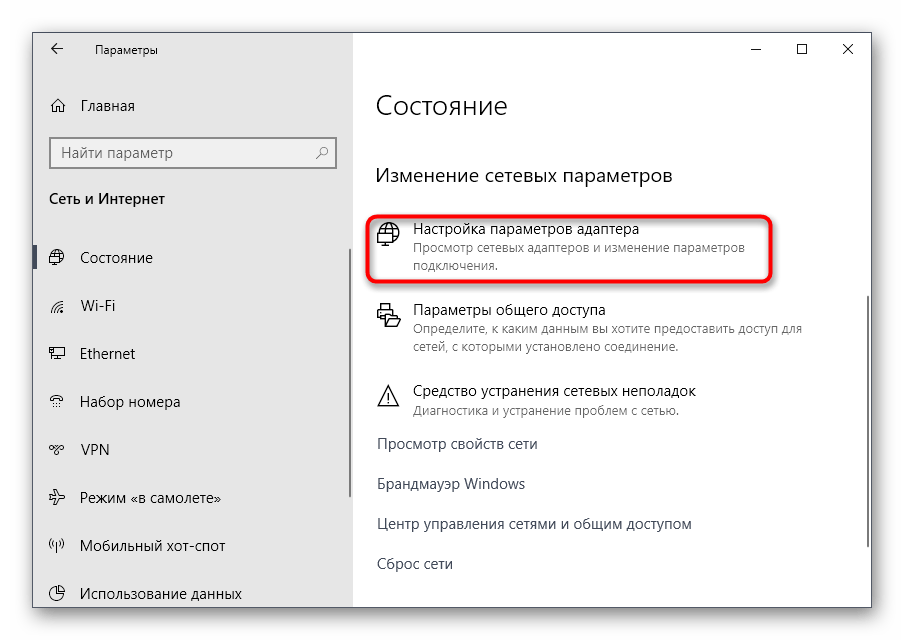
- Найдите новое телефонное подключение, щелкните по нему ПКМ и вызовите «Свойства».
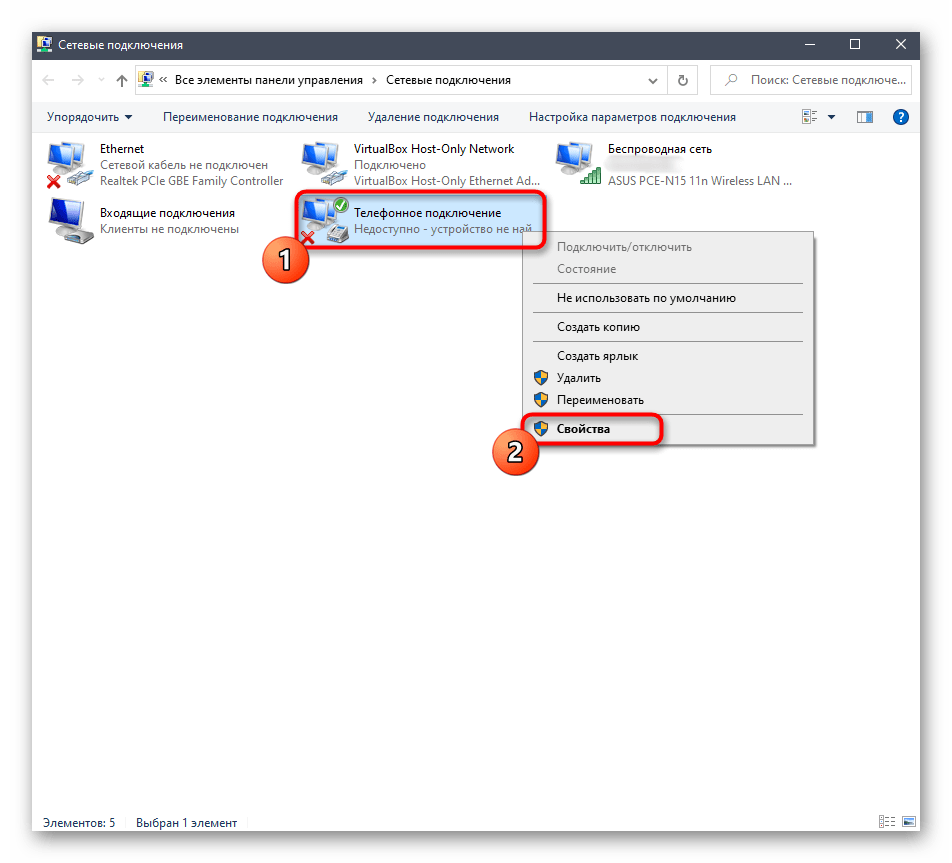
- Убедитесь в корректности выбранного номера телефона.
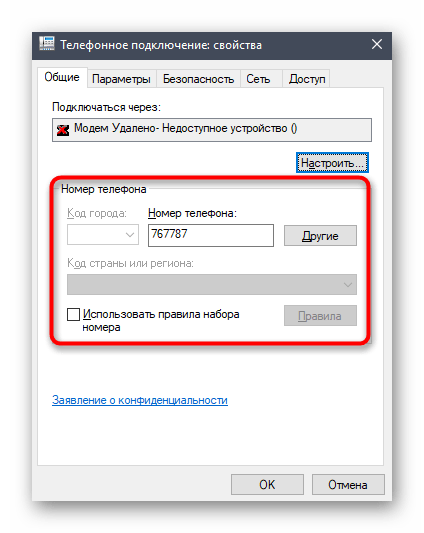
- Измените дополнительные параметры в отдельной вкладке, если в этом возникнет необходимость, закройте текущее окно и проверьте доступ к интернету.
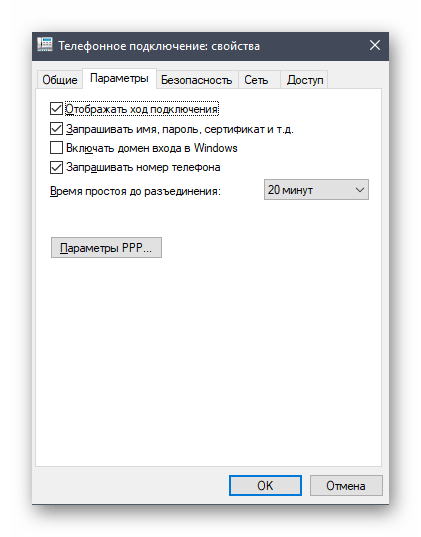
Источник: lumpics.ru